- Autorius Jason Gerald [email protected].
- Public 2024-01-15 08:19.
- Paskutinį kartą keistas 2025-01-23 12:26.
Šis „wikiHow“moko, kaip vizualiai pavaizduoti „Microsoft Excel“duomenis naudojant juostines diagramas.
Žingsnis
1 dalis iš 1: Duomenų pridėjimas
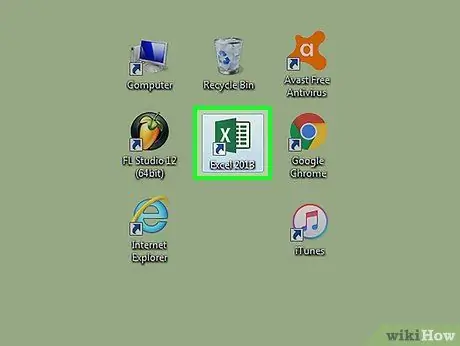
Žingsnis 1. Atidarykite „Microsoft Excel“
Programa yra pažymėta piktograma, primenančia „E“raidę baltai žaliame fone.
Jei norite sukurti diagramą iš esamų duomenų, dukart spustelėkite „Excel“dokumentą, kuriame yra norimi duomenys, kad jį atidarytumėte, ir atlikite kitą metodą
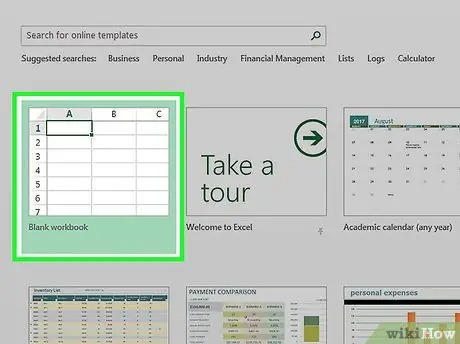
Žingsnis 2. Spustelėkite tuščią darbaknygę (kompiuteris) arba „Excel“darbaknygę („Mac“)
Jis yra viršutiniame kairiajame šablono lango kampe.

Žingsnis 3. Pridėkite X ir Y ašių etiketes
Norėdami jį pridėti, spustelėkite langelį A1 (X ašis) ir įveskite norimą etiketę. Darykite tą patį su dėžute B1 (Y ašis).
Pavyzdžiui, jei norite matyti savaitės temperatūros matavimų grafiką, A1 stulpelį galite pažymėti „Dienos“, o B1 stulpelį - „Temperatūra“
4 žingsnis.
Įveskite X ir Y ašių duomenis.
Norėdami jį įvesti, įveskite skaičių ar žodį stulpeliuose „A“ir „B“, kad jis būtų rodomas X ir Y ašyse.

Pavyzdžiui, laukelyje įveskite „pirmadienis“ A2 ir „31“laukelyje B2 pirmadienį - 31 laipsnio šilumos.
Užbaikite duomenų įvedimą. Baigus duomenų įvedimą, duomenys yra paruošti naudoti kaip juostinė diagrama.

Grafikos kūrimas
-
Pasirinkite visus duomenis. Norėdami tai padaryti, spustelėkite langelį A1 ir laikykite nuspaudę klavišą „Shift“, tada spustelėkite paskutinį langelį, kuriame yra stulpelio duomenys B.

Sukurkite juostos diagramą „Excel“6 veiksme Jei diagramoje naudojami keli raidžių, skaičių ir pan. Stulpeliai, duomenų grupėje tiesiog spustelėkite pirmąjį langelį (dokumento lapo viršuje kairėje), o apatiniame dešiniajame lapo kampe spustelėkite paskutinį langelį, kuriame yra duomenys laikydami nuspaudę „Shift“
-
Spustelėkite skirtuką Įterpti. Jis yra „Excel“lango viršuje, šalia skirtuko „Pagrindinis“.

Sukurkite juostos diagramą „Excel“7 veiksme -
Spustelėkite piktogramą „Juostinė diagrama“. Ši piktograma rodoma meniu grupėje „Diagramos“, skirtuko „Įterpti“apačioje ir dešinėje. Be to, piktograma atrodo kaip trys vertikalios juostos.

Sukurkite juostos diagramą „Excel“8 veiksme -
Spustelėkite juostos diagramos parinktį. Galimi šablonai skirsis priklausomai nuo operacinės sistemos ir „Excel“pirkimo būsenos. Tačiau yra keletas populiarių variantų, pavyzdžiui:

Sukurkite juostos diagramą „Excel“9 veiksme - 2-D stulpelis-duomenys rodomi paprastomis vertikaliomis juostomis/juostomis.
- 3-D stulpelis-duomenys rodomi trimatėse vertikaliose juostose.
- 2-D juosta-duomenys rodomi paprastose horizontaliosiose juostose, o ne vertikaliuose.
- 3-D juosta-duomenys rodomi trimatėje horizontalioje juostoje.
-
Tinkinkite grafinę išvaizdą. Pasirinkę formatą, galite pasinaudoti „Dizaino“nustatymais (rodomais „Excel“lango viršuje) ir pasirinkti kitą šabloną, pakeisti spalvą arba visiškai pakeisti diagramos tipą.

Sukurkite juostos diagramą „Excel“10 veiksme - Langas „Dizainas“pasirodo tik tada, kai pasirinkta jūsų grafika. Norėdami jį pasirinkti, tiesiog spustelėkite jį.
- Taip pat galite spustelėti diagramos pavadinimą, kad jį pasirinktumėte, ir įvesti naują pavadinimą. Diagramos pavadinimas paprastai rodomas diagramos lango viršuje.
Patarimai
Sukurtą grafiką galima nukopijuoti ir įklijuoti (kopijuoti - įklijuoti) kitose „Microsoft Office“programose, pvz., „Microsoft Word“ar „Microsoft PowerPoint“






